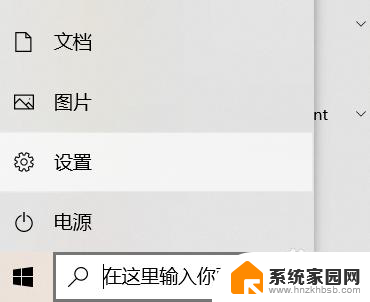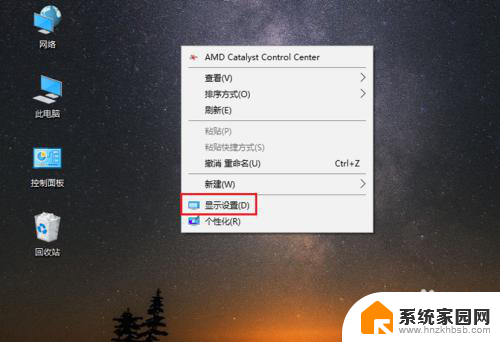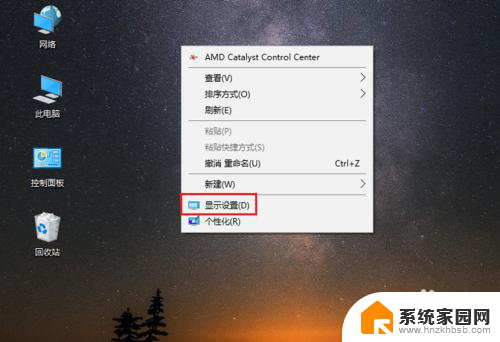小方软件怎么设置字体大小 WIN10系统软件字体调节方法
更新时间:2024-06-23 13:08:16作者:jiang
在WIN10系统中,我们经常需要调节软件的字体大小来适应不同的使用需求,小方软件提供了一种简单的设置方法,让用户可以轻松地调整字体大小。通过简单的操作,用户可以根据自己的喜好和习惯,调节软件的字体大小,使得文字更加清晰易读。这个功能不仅可以帮助用户在使用软件时享受更好的视觉体验,还可以让用户更加舒适地长时间使用软件。小方软件的字体调节方法让用户可以个性化地定制软件界面,提高使用效率和舒适度。
具体步骤:
1.鼠标右键字体过小的软件,在弹出的菜单栏点击打开文件所在的位置。
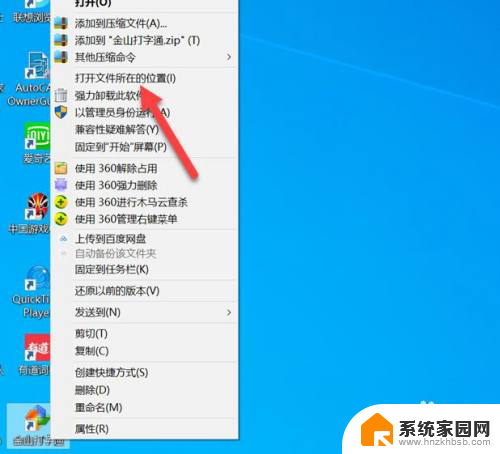
2.进入文件所在的位置,鼠标右键点击属性。
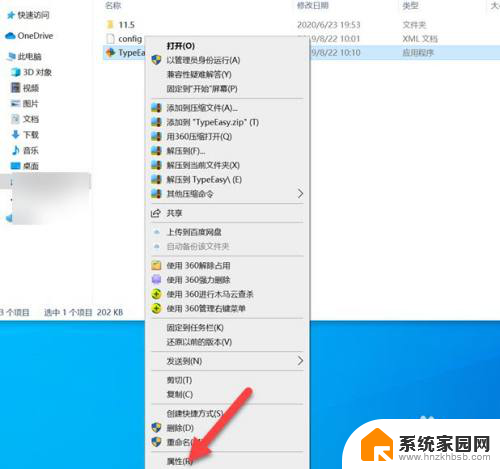
3.在属性列表,点击兼容性。
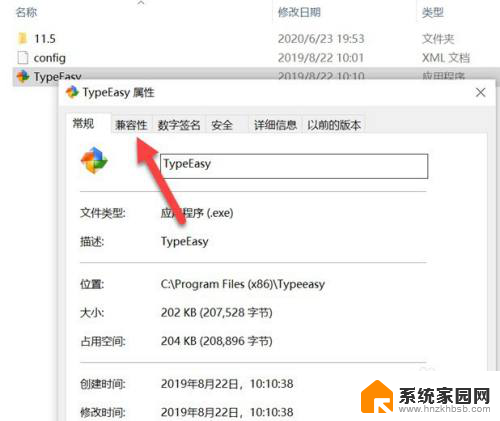
4.在兼容性界面,点击更改高DPI设置。
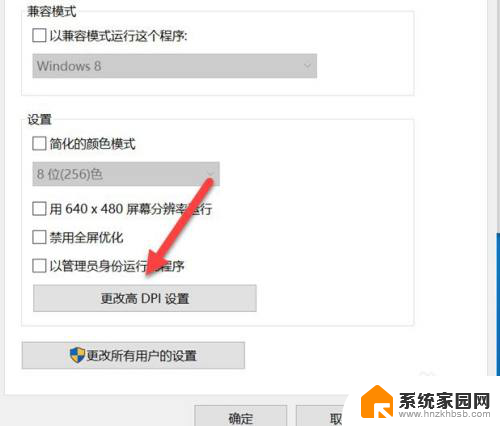
5.勾选替代高DPI缩放行为,并选择系统。点击确定即可。
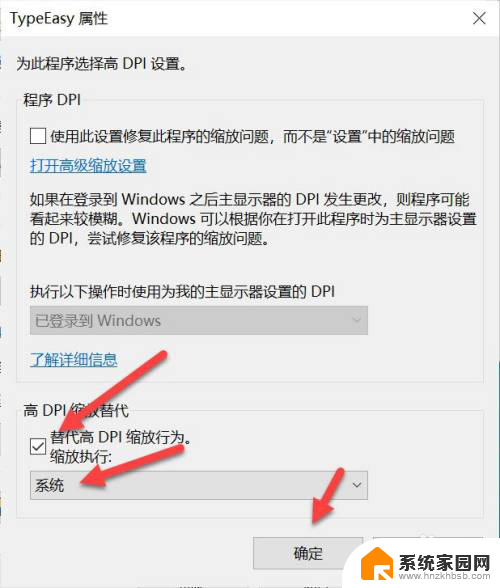
以上就是小方软件如何设置字体大小的全部内容,如果你遇到了这种情况,可以尝试按照本文提供的方法来解决,希望对大家有所帮助。